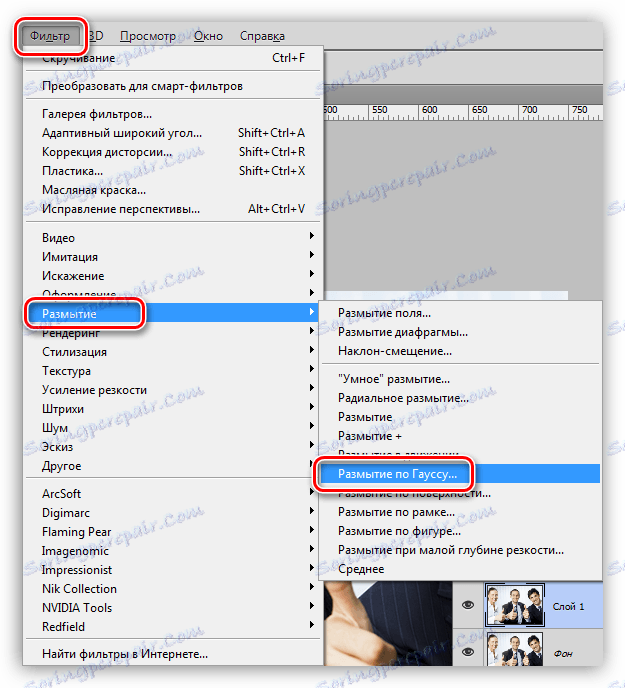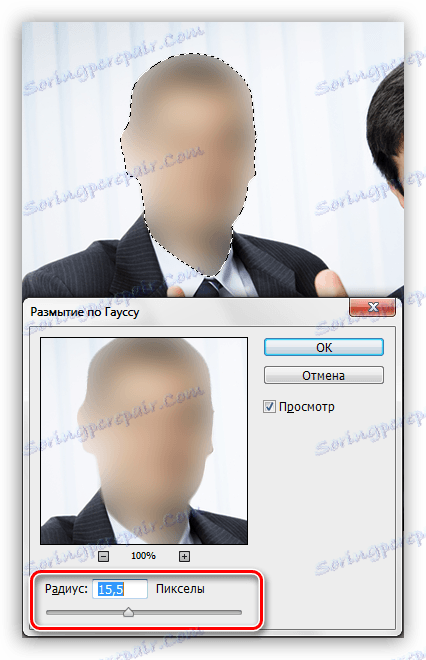Zanurz twarz na zdjęciu w Photoshopie
Często w pracy z photoshopem pojawiają się takie sytuacje, kiedy trzeba wyeksponować twarz na zdjęciu, pozostawiając nietkniętą postać. Przyczyny tego mogą być różne, na przykład osoba nie chce być rozpoznana.
Oczywiście, możesz wziąć pędzel i spryskać twarz farbą, ale to nie jest nasza metoda. Spróbujmy uczynić osobę nierozpoznawalną bardziej profesjonalnie i sprawić, by wyglądała ona na akceptowalną.
Spis treści
Zakrywamy twarz
Będziemy trenować tutaj na tym zdjęciu:

Ukryjemy twarz postaci, która jest w środku.
Utwórz kopię warstwy źródłowej dla zadania.
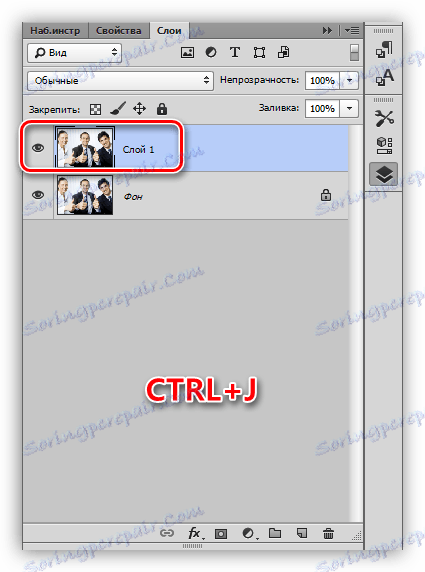
Następnie weź narzędzie "Szybki wybór"
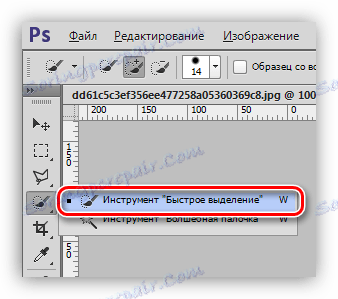
i wybierz głowę postaci.

Następnie kliknij przycisk "Ulepsz krawędź" .

W ustawieniach funkcji przesuniemy krawędź zaznaczenia w kierunku tła.
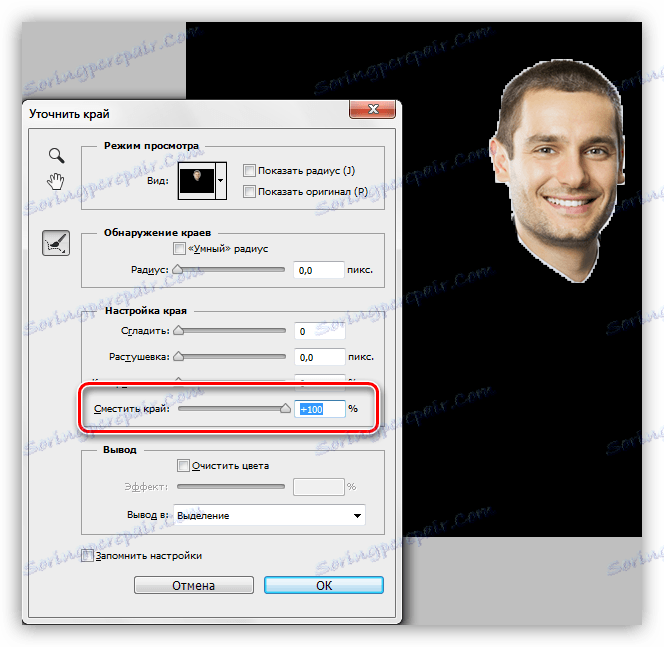
Były to działania przygotowawcze wspólne dla wszystkich metod.
Metoda 1: Rozmycie gaussowskie
- Przejdź do menu " Filtr" , gdzie w bloku "Rozmycie" znajdziemy potrzebny filtr.
![Rozmycie gaussowskie w Photoshopie]()
- Promień jest wybrany tak, aby twarz stała się nierozpoznawalna.
![Rozmyj twarz przez Gaussian w Photoshopie]()
Aby zakryć twarz tą metodą, odpowiednie są inne narzędzia z sekcji Rozmycie. Na przykład rozmycie ruchu:
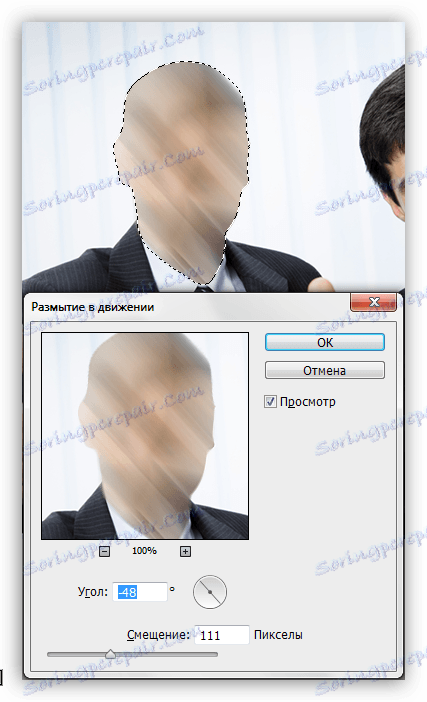
Metoda 2: Pixelate
Piksele osiąga się przez zastosowanie filtru Mosaic , który znajduje się w menu Filtr , w polu Projekt .
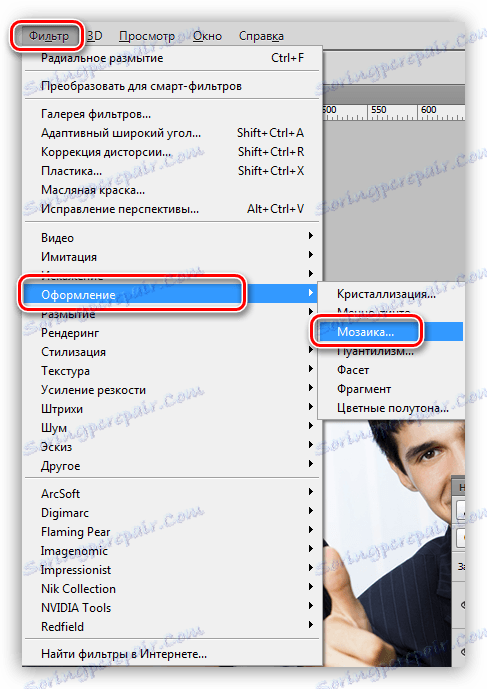
Filtr ma tylko jedno ustawienie - rozmiar komórki. Im większy rozmiar, tym większe są kwadraty pikseli.
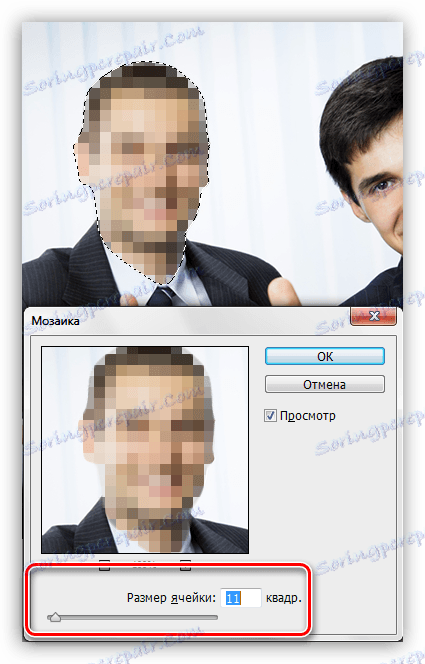
Spróbuj i inne filtry, dają różne efekty, ale "Mosaic" ma bardziej formalny wygląd.
Metoda 3: Narzędzie Finger
Ta metoda jest ręczna. Weź narzędzie "Palec"
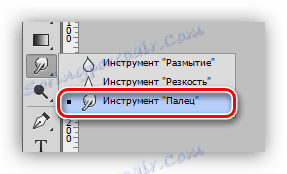
i zakryjemy twarz postaci tak, jak chcemy.
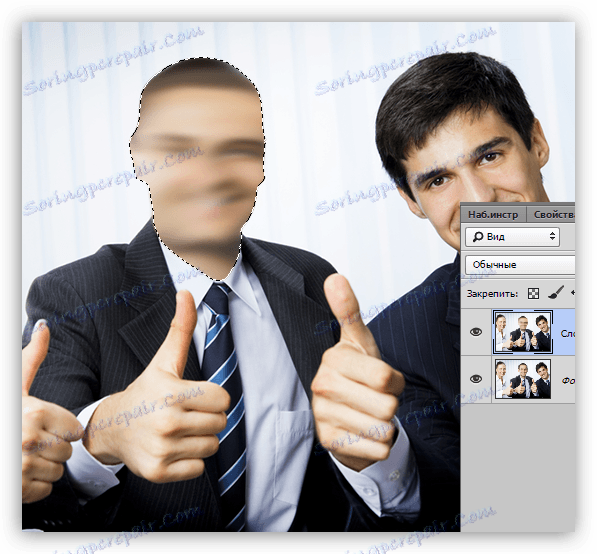
Wybierz sposób na rozmycie twarzy, która jest najwygodniejsza dla Ciebie i odpowiednia w konkretnej sytuacji. Drugi jest lepszy, używając filtra "Mosaic".